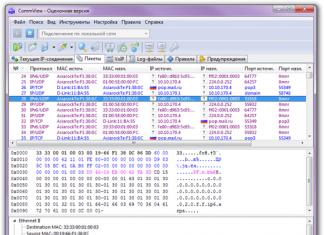Мисля, че всеки е запознат с концепцията за памет с произволен достъп (RAM) - летлива част от компютърната памет, в която временно се съхраняват входни, изходни и междинни данни на програмата на процесора. Предимството му пред другите видове памет е, че работи много бързо с данни. За да увеличите RAM, трябва да закупите допълнителна памет за вашия компютър/лаптоп и по този начин да я увеличите. Ако данните нямат достатъчно място в RAM, те могат да бъдат преместени във файла на страницата. Разменен файле файл на диск или дискове (pagefile.sys е скрит файл в корена на диска), който се използва от Windows за съхраняване на определени данни, които вече не се побират в RAM паметта на компютъра/лаптопа. По този начин файлът за виртуална памет спомага за увеличаване на производителността на компютъра/лаптопа. По подразбиране файлът за пейджинг се намира на системното устройство (устройство C) и е равен на количеството инсталирана RAM, но тези параметри могат лесно да бъдат променени, ако е необходимо, което ще бъде обсъдено в тази статия.
Как да промените файла на страницата в Windows 7, Windows 8, Windows 8.1.
За да промените файла за виртуална памет в Windows7, Windwos 8, Windows 8.1, трябва да отидете на „Старт“ – „Контролен панел“ – „Система“ или да щракнете върху на прекия път "Компютър". щракнете с десния бутон и изберете "Свойства".

В прозореца на системните свойства, който се отваря, отидете в раздела „Разширени“ и в полето „Ефективност“ щракнете върху бутона „Опции“.

В прозореца с опции за производителност изберете раздела „Разширени“. В полето за виртуална памет можете да видите колко виртуална памет се използва в момента. Windows задава размера на файла за пейджинг, равен на количеството инсталирана RAM памет: ако RAM на вашия компютър е 4 GB, системата автоматично ще зададе текущия размер на файла за пейджинг на 4 GB. За да промените тази стойност, изберете "Промяна".

След това ще можете да зададете размера на файла за виртуална памет. За да направите това, изберете диск (можете да създадете толкова файлове за пейджинг, колкото дискове има на вашия компютър/лаптоп), изберете „Посочете размер“ по-долу и напишете диапазона на размера на файла за пейджинг.
Ти питаш- какъв размер на файла за виртуална памет трябва да посоча?! - Зависи от размера на RAM, колкото по-малко RAM, толкова по-голям трябва да бъде файлът на страницата. По-долу са приблизителни данни, базирани на моя опит.
1024 Mb RAM – оптималният размер на файла за пейджинг е 2048 Mb
2048 Mb RAM – оптималният размер на файла за пейджинг е 1024 Mb
4024 Mb RAM – оптималният размер на файла за пейджинг е 512 Mb
8048 Mb RAM или повече - можете да деактивирате файла на страницата.
Като цяло деактивирането на файла за пейджинг не винаги е правилно, тъй като трябва да разберете колко RAM използвате, т.е. ако вашата RAM памет не е заредена на 100%, тогава можете безопасно да деактивирате файла на страницата, ако не, тогава добавете файл на страницата. Можете да наблюдавате натоварването на RAM с помощта на помощната програма
Здравейте скъпи читатели! Днес отваряме поредица от статии за оптимизиране на компютър под Windows OS. Нека започнем с нещо като. В тази статия ще намерите отговори на следните въпроси: Къде се намира файлът за виртуална памет?; Как правилно да конфигурирате файла за виртуална памет?; Как да зададете оптималния размер на файла за пейджинг за различни количества RAM? Отивам!
Разменен файл (pagefile.sys) е системен файл на твърдия диск (обикновено системния диск) на компютъра, който служи като вид допълнение (разширение) към RAM паметта. Тази допълнителна памет се нарича още виртуална памет на компютъра.
Виртуална памет- метод за управление на паметта на компютъра за изпълнение на програми, които изискват по-големи количества RAM от реално наличните на компютъра. Такива програми получават липсващата RAM от суап файла. С други думи, файлът на страницата освобождава RAM по време на периоди на голямо натоварване.
RAM паметта е многократно по-бърза от паметта на файла за страници. Ако едновременно стартирате няколко приложения в системата, които консумират много RAM, тогава данните на неизползваните ще бъдат разтоварени от RAM в по-бавна виртуална памет. Активните приложения ще се обслужват директно от памет с произволен достъп (RAM). Освен това, ако например минимизирано приложение бъде разширено, тогава данните от виртуалната памет отново ще отидат в RAM.
Как да конфигурирам файла на страницата и да променим неговия размер?
Компетентен, Правилната настройка на файла за виртуална памет ще помогне значително да ускорите компютъра си. Би било грехота да не се възползваме от това. Къде мога да го конфигурирам?
- За Уиндоус експи:
Старт > Настройки > Контролен панел > Система > Разширени > Производителност > Настройки > Разширени > Редактиране - За Windows 7/8/Vista:
Старт > Настройки > Контролен панел > Система > Разширени системни настройки > Производителност > Настройки > Разширени > Виртуална памет > Промяна
Към основния въпрос производителностМожете също да стигнете до там, като въведете командата sysdm.cpl в командния ред Изпълни(Командният ред може да се отвори чрез натискане на WIN+R).
Ако сте направили всичко правилно, трябва да се окажете в прозореца Виртуална памет.  По подразбиране в Windows 7/8/8.1/10 размерът на файла за виртуална памет се определя автоматично от самата система.
По подразбиране в Windows 7/8/8.1/10 размерът на файла за виртуална памет се определя автоматично от самата система.
Както можете да видите на снимката, файлът за виртуална памет може да бъде конфигуриран за всеки дял (и всеки диск) поотделно. За да зададете размера на файла за виртуална памет, трябва да:
- В горната част на прозореца махнете отметката от квадратчето Автоматично изберете размера на файла за виртуална памет.
- Изберете дяла (или физическия диск), за който се конфигурира файлът за виртуална памет.
- Изберете радио бутона Посочете размер, посочете оригиналния размер и Максимален размер(посочено в мегабайти)
- Не забравяйте да кликнете върху бутона Комплект.
За да деактивирате файла за пейджинг, изберете превключвателя Няма суап файл.
Размер на файла за размяна на Windows. Кое е вярно?
Има различни версии относно оптималния размер на файла за виртуална памет. Ще изразя моята гледна точка по този въпрос, която се основава на моите наблюдения и опит с файла на страницата на различно оборудване. Може да съвпада с мненията на някои IT специалисти. Аз съм привърженик на версията, че ако компютърът има инсталирана 6-8 GB или повече RAM, тогава Файлът на страницата може да бъде напълно деактивиран. Мисля, че големите обеми на суап файла само забавят компютъра. Разбира се, ако размерът на RAM е по-малък от 6 GB, тогава е по-добре, разбира се, да зададете определено количество допълнителна виртуална памет.
Как да зададете правилно размера на файла за виртуална памет?Минималният размер на файла за пейджинг трябва да е същият като максималния. Например: 512-512, 1024-1024, 2048-2048 са правилни подложки, но 512-1024, 1024-2048 са неправилни подложки.
Същият минимален и максимален размер на файла за виртуална памет намалява размера на този файл и съответно ускорява процеса на четене на информация от него.
Сега, в зависимост от количеството RAM, нека да видим какъв размер на файла за виртуална памет трябва да бъде зададен. Има следните приблизителни показатели:
- Оптималният размер на файла за пейджинг за 512 Mb RAM е 5012 Mb;
- Оптималният размер на файла за пейджинг за 1024 Mb RAM е 4012 Mb;
- оптималният размер на файла за пейджинг за 2048 Mb RAM е 3548 Mb;
- оптималният размер на файла за пейджинг за 4096 Mb RAM е 3024 Mb;
- оптималният размер на файла за пейджинг за 8 GB RAM е 2016 Mb;
- оптимален размер на файла за пейджинг за 16 GB RAM (или повече), - без суап файл.
Разбира се, това е субективна гледна точка и тези показатели не могат да бъдат абсолютно точни или препоръчителни, но на практика именно те са имали ефект. Можете да експериментирате сами и да намерите най-добрата комбинация за вашия компютър. Тук също има някои бележки.
Например:
- Някои приложения изискват файл за страници. Деактивирането му може да доведе до грешки в работата на такива приложения. Ако деактивирате виртуалната памет на системния диск, също така ще стане невъзможно да запишете дъмп на паметта по време на BSOD (Син екран на смъртта).
- Ако по правило минимизирате няколко приложения, оставяте ги да работят и превключвате към други, тогава може да се нуждаете и от голям файл на страницата, тъй като данните от минимизираните приложения се записват в него. Въпреки че и тук всичко зависи от обема RAM.
Правилно местоположение на файла за виртуална памет. На кой диск да го активирам?
Ако имате няколко физически диска на вашия компютър, тогава трябва да инсталирате файла на страницата на най-бързия диск. Смята се, че файлът за виртуална памет е разделен на 2 части:
- Първата част на системния диск (дял) (само за запис на информация за запис на отстраняване на грешки за сините екрани на смъртта)
- Втората част на най-бързия диск
В този случай по време на работа системата получава достъп до най-малко натоварения дял, без да докосва първия.
Също така се препоръчва да се създаде отделен дял за файла за пейджинг с обем памет, равен или близък до размера на файла за пейджинг (например 2024MB). Този трик ви позволява да се отървете от фрагментацията на този файл.
Резултати:
Надявам се, че съветите, дадени в тази статия, ще ви помогнат да конфигурирате правилно файла за виртуална памет на вашия компютър и да оптимизирате работата му. Ако имате въпроси, пишете в коментарите, ще се опитам да дам изчерпателни отговори.
Той ви казва как да определите оптималния размер на файла за пейджинг, какво да правите със SSD устройствата и как да зададете размера на файла на Windows 7, 8 и 10 (както и на XP и Server - стъпките са почти идентични).
Тази статия обхваща следните стъпки с pagefile.sys(и swapfile.sysв по-късни версии на Windows): дефрагментиране, мигриране, пълно изключване и почистване. Има ли смисъл да създавате няколко файла за пейджинг в Windows, на кои устройства е по-добре да ги поставите и до какво може да доведе всичко това по отношение на подобряване на производителността на системата.
Местоположение и видимост на суап файловете
По подразбиране файловете pagefile.sys и swapfile.sys се намират в корена на диска, където се намира самият Windows (всички системни папки). Тъй като pagefile.sys е скрит системен файл, той е невидим по подразбиране: трябва да го активирате показва скрити файлове и папки. В Windows 7 показването на скрити файлове и папки може да се конфигурира в контролния панел.
Включително невидими (скрити) файлове и папки в Windows 7:
- Натисни бутона Започнете.
- Отидете на Контролен панел, след това към раздела Дизайн и персонализация.
- Изберете „Опции на папката“ -> „Преглед“ -> „Разширени опции“.
- Изберете „Показване на скрити файлове, папки и дискове“.
- Кликнете Добреза да запазите промените и да излезете от менюто.
IN Windows 10Можете да активирате показването на скрити файлове и папки в Explorer:
- В горното меню на Explorer отидете на раздела Преглед.
- Изберете раздел Настроики, в прозореца, който се отваря, отворете раздела отново Преглед.
- Отворете „Разширени опции“ и премахнете отметката от квадратчето „Скриване на защитени системни файлове“.
- Поставете отметка в квадратчето до „Показване на скритите файлове“.
- Щракнете върху „Прилагане“, след това върху „Ок“, за да запазите промените.
Менюто с настройки на папката трябва да изглежда така:

Пълно деактивиране на pagefile.sys и swapfile.sys
Въпросът за необходимостта от пълно деактивиране на файловете за пейджинг еднакво често засяга потребителите на Windows 7 и 10, когато се появи високоскоростна или достатъчна памет с произволен достъп (RAM). В статията за него вече беше изяснено, че няма смисъл да го деактивирате напълно.
Причини да не деактивирате напълно sfop (странициране):
- Някои програми и игри, както и самият Windows, са проектирани да работят с файла на страницата без него, могат да се появят неочаквани грешки и проблеми.
- При достатъчно количество RAM (8-16 GB и повече, в зависимост от задачите), 300-500 MB данни ще бъдат записани на pagefile.sys на ден. С други думи, потребителят не жертва нищо.
- Ако имате достатъчно RAM, можете да зададете ограничението за размера на файла на 1 GB и да не се тревожите за това в бъдеще.
Ако все пак искате да изключите файла за виртуална памет, Windows 10това се прави по следния начин:
- Щракнете с десния бутон върху менюто Започнете, Избери предмет Система.
- В лявото меню щракнете върху „Разширени системни настройки“ (трябва да имате администраторски права).
- Кликнете Настроики, отворен раздел Допълнително.
- В прозореца „Виртуална памет“ щракнете върху бутона Промени...
- Изберете ред по-долу Няма суап файл.
- Кликнете Комплект, тогава дав предупредителния прозорец, който се появява.
- Кликнете Добрев прозореца за настройки на виртуалната памет, за да запазите промените.
Всички промени ще влязат в сила след рестартиране на компютъра. За всеки случай можете да проверите дали pagefile.sys наистина е изтрит и липсва в корена на системата. Ако в бъдеще някоя игра или програма изисква този файл или започне да генерира грешки за недостатъчна виртуална памет, можете отново да включите pagefile в същото меню.
IN Windows 7И Windows 8/8.1За да промените или изтриете файла за виртуална памет, трябва:
- Щракнете с десния бутон върху иконата My Computer на работния плот и изберете Имоти.
- В лявото меню изберете „Разширени системни настройки“.
- Отидете в раздела „Разширени“ в горната част на прозореца.
- В глава производителностНатисни бутона Настроики.
- Отидете отново в раздела „Разширени“. В секцията „Виртуална памет“ на прозореца ще бъде написано какъв е максималният размер на файла за виртуална памет в момента.
- По подразбиране тези версии на Windows задават размера на файла на страницата да бъде равен на RAM. Кликнете промяназа да зададете други стойности.
- Премахнете отметката от квадратчето „Автоматично избиране на размера на файла за пейджинг“.
- Избери предмет Няма суап файлза да го изключите напълно.
- Щракнете върху OK и рестартирайте компютъра си, за да влязат в сила промените.
Както вече беше посочено, Windows 7/8 не работи много добре без файла pagefile.sys в системата. По-добре е да оставите размера на суап 512-1024 мегабайта за системни цели. Това правило работи независимо от количеството RAM на компютъра.

Трансфер и дефрагментиране (разбивка)
Прехвърлянето на файл за пейджинг от един диск на друг се извършва на същата страница, където избирате размера на файла и включвате/изключвате пейджинг. Можете да изберете всяко от устройствата, свързани към системата, включително SSD. Промените ще влязат в сила след рестартиране: Windows ще създаде нов файл на указаното устройство, когато системата стартира.
Интересното е, че на официалния уебсайт на Microsoft има само информация за прехвърляне на суап файла. Статията съдържа инструкции за Windows XP; не е добавена нова информация по тази тема.
Инструкциите по-долу ще ви помогнат да преместите pagefile.sys на друго устройство в Windows 7, 8/8.1 и 10:
- Щракнете с десния бутон върху иконата Моят компютър на вашия работен плот и отидете на Имоти.
- Изберете „Разширени системни настройки“ отляво, след което отидете в секцията „Разширени“.
- В глава Виртуална паметНатисни бутона промяна(в същото време можете да зададете оптималния размер на файла въз основа на предложенията на Windows и ).
- Премахнете отметката от квадратчето „Автоматично избиране на размера на файла за пейджинг“, ако е поставена отметка там.
- В списъка Диск [етикет на том]изберете диск, изберете по-долу Посочете размери задайте размера на файла в мегабайти.
- Кликнете КомплектИ Добреза да запазите промените. Кликнете Добрев прозореца на системното съобщение, ако се появи такова.
Можете да изберете няколко диска наведнъж и да зададете различен размер на суап за всеки от тях. В този случай ще има множество документи pagefile.sys, които Windiws ще използва, както намери за добре. За обикновения потребител няма смисъл да се прави разделяне. Дефрагментирането на файла на страницата в няколко отделни файла няма да ускори системата и няма да осигури никакви предимства в производителността.
В някои случаи все още е необходим файл с минимален размер на системния диск, а не на високоскоростен SSD или флаш. Това ви позволява да поддържате способността да диагностицирате системата при възникване на критични грешки (BSOD), тъй като там могат да се записват данни за отстраняване на грешки.
Файлът, разделен на няколко диска, ще изглежда така:

Суап файл на флашка
Отделно бих искал да спомена такава практика като прехвърляне на суап файла на флаш устройство. Първо, правенето на това е доста проблематично, тъй като Windows няма да посочи сменяем носител за съхранение в списъка с устройства за файла за виртуална памет. Второ, дори ако успеете да прехвърлите pagefile.sys на флаш устройство, това може да не даде значителен резултат.
От една страна, скоростта на USB 3.0 е наистина висока, особено в сравнение с HDD:
- USB 2.0 - до 480 Mbps (60 MB/s)
- USB 3.0 - до 5 Gbps (600 MB/s)
- SATA Revision 2.0 - до 3 Gbit/s
- SATA Revision 3.0 - до 6 Gb/s
В действителност не всяка флашка работи дори на максималните скорости на USB 2.0, да не говорим за 3.0. В такава ситуация от обикновено флаш устройство можете да получите скорост на запис / четене от 30-100 MB / сек или дори по-малко. В сравнение с HDD, да не говорим за SSD, такива скорости няма да осигурят никакво увеличение на производителността.
Изчистване на съдържанието на суап файла
Когато изключите компютъра си, Windows изтрива всички данни в паметта с произволен достъп (RAM). Данните от файла за пейджинг не се изтриват по подразбиране и остават на твърдия диск, когато системата е изключена. Поради това в някои ситуации неоторизирани лица могат да получат достъп до информацията в този файл.
От съображения за сигурност можете да принудите Windows да изтрие цялото съдържание на pagefile.sys, като пренапише всички места в паметта до нули. В този случай потенциалните нападатели няма да могат да стигнат до важни документи. В същото време самият собственик няма да има достъп до информация от суапа, включително необходимата за отстраняване на грешки.
Има два начина да принудите Windows да изчисти съдържанието на файла на страницата:
- Използване на настройки Редактор на групови правила.
- Чрез промяна на стойността на записите в Редактор на системния регистър на Windows.
Не трябва да влизате в редактора на системния регистър, освен ако наистина не е необходимо, особено ако нямате опит в работата с този раздел на системата. Първо трябва да опитате да активирате почистването на файлове, като използвате инструкциите за Редактор на групови правила.
Този метод работи само за собственици на Pro или Enterprise версии на Windows:
- Кликнете Започнете, въведете в лентата за търсене gpedit.mscи отворете файла.
- В редактора на групови правила, който се отваря, отидете на секцията Компютърна конфигурация, след това в Конфигурация на Windows.
- Отворете Сигурност > Локални правила > Настройкиот лявата страна на прозореца.
- От дясната страна на панела щракнете двукратно върху политиката Изключване: Изчистване на файла на страницата на виртуалната памет.
- В прозореца, който се отваря, изберете елемента Включи.
- Кликнете Добреза да запазите промените. Промените ще влязат в сила след рестартиране на системата.
Ако нещо се обърка, можете да използвате Редактор на регистъра:
- Щракнете върху "Старт", след това върху "Изпълни". В прозореца, който се показва, въведете regeditи натиснете бутона Enter.
- В редактора на системния регистър, който се отваря, трябва да намерите ключа (от лявата страна на прозореца): HKEY_LOCAL_MACHINE\ SYSTEM\ CurrentControlSet\ Control\ Session Manager\ Memory Management.
- Щракнете с десния бутон върху всяко свободно място от дясната страна на прозореца и изберете от контекстното меню Ново -> DWORD стойност (32 бита).
- Новият параметър трябва да бъде именуван ClearPageFileAtShutdown.
- Щракнете двукратно върху създадения параметър и въведете в прозореца, който се отваря 1 в полето Стойност, щракнете върху OK, за да запазите промените.
Готовата работа трябва да изглежда така:

Трябва да рестартирате компютъра си, за да влязат в сила промените. След това Windows ще изчиства съдържанието на pagefile.sys при всяко изключване на системата. За да деактивирате почистването на файл за пейджинг, трябва да зададете създадения параметър ClearPageFileAtShutdown на 0 , или просто да го изтриете от регистъра. След деинсталиране (RMB -> Деинсталиране), Windows ще възстанови стойността по подразбиране (без почистване при изключване).
Добър ден, скъпи приятели, познати и други личности. Днес ще говорим отново за това какво е суап файл, какви са правилните размери и защо.
В първата част от тази поредица написах какво е файл за пейджинг, как да го създадете, какъв размер трябва да бъде и къде трябва да се намира (т.е. тази статия съдържа блок от информация, необходима за четене на тази).
Някак си се случи така, че втората част на статията също ще засегне файла за пейджинг, а именно редица тънкости на неговата конфигурация, размери на пейджинг файлове за различни количества памет и всички тези неща.
Пейджинг файл и размер - теория
Емпирично беше възможно да се докаже, че големите размери на файлове за пейджинг не са добри или по-скоро често дори лоши. При големи размери на файлове и заета RAM, системата все повече се обръща към файла за пейджинг (т.е. твърдия диск), а не към самата RAM, което, първо, намалява производителността (RAM все още е по-бърза от диска).
Второ, това силно натоварва диска (което също се отразява на производителността, тъй като дискът е ангажиран и с други операции с файлове и тук също трябва да се занимава с файла за пейджинг).
Какво е достатъчно?
- Това е, когато при изпълнение на всякакви задачи, от които се нуждаете, винаги има свободна RAM над 30% и системата не се оплаква, че няма достатъчно виртуална памет;
- Като цяло, например, рядко забелязах, че 4 GB RAM (дори и при система, силно натоварена с процеси и игри) остава малко свободна RAM, точно както при куп стартирани приложения в Windows имаше проблеми с 8 GB. Така че защо да зареждате диска чрез достъп до файла за виртуална памет и да губите производителност?
Мнозина, разбира се, ще кажат, че е безсмислено да инсталирате толкова много памет и да я оставите свободна... Не знам, ако производителността е по-важна за вас, тогава допълнителните 100 рубли не трябва да ви притесняват, тъй като цената на RAM сега е просто смешна (по време на писането, 4GB 1600MHz DDR3 струваше по-малко от 1300 рубли), особено след като увеличението на производителността е очевидно. Както и да е, по същество.
Файл за виртуална памет и размери, практика: кои са правилни и защо
В хода на една година практика извлякох поредица от числа за всяко количество памет, така че да мога да настроя адекватно файла за пейджинг въз основа на количеството RAM. Ето ги и тях.
- 512 Mb 5012-5012 Mb;
- 1024 Mb RAM, - оптималният размер на файла за пейджинг от 4012-4012 Mb;
- 2048 Mb RAM, - оптималният размер на файла за пейджинг от 3548-3548 Mb;
- 4096 Mb RAM, - оптималният размер на файла за пейджинг от 3024-3024 Mb;
- 8 GB RAM, - оптималният размер на файла за пейджинг от 2016-2016 Mb;
- 16 гигабайта RAM (и повече) - най-често, без суап файл.
Всъщност колкото повече RAM имате, толкова по-малко имате нужда от файл за виртуална памет и толкова по-бързо системата ще работи без него изобщо (чрез намаляване на достъпа до диска, както и разтоварване на данни там, т.е. всичко ще бъде взето директно от паметта ).
- Бележка 1. Тези размери не са изключително точни и не се препоръчват за всеки. По-скоро това е някаква средна стойност за мнозинството, но всичко зависи от това колко оптимизирана е вашата система, какво правите на компютъра, в какъв режим и т.н. и т.н., т.е. можете да изберете файла за виртуална памет специално за себе си въз основа на вашите нужди и увеличете/намалете стойността, ако е необходимо.
- Бележка 2. Някои приложения (игри, софтуер и т.н.) изискват суап файл, независимо от обема на паметта. В този случай файлът трябва да остане дори на 16 GB. Дори повече (на порядък) от стойностите, посочени по-горе.
- Забележка 3. Файлът за виртуална памет е необходим в по-голям размер (различен от горния), ако минимизирате приложения и превключвате към други, оставяйки приложението(ата) работещи (това е важно), тъй като минимизираните приложения често се разтоварват в същия този файл. В този случай увеличете swap.. Или добавете памет :)
- Бележка 4. Препоръките не се отнасят за сървърни операционни системи и се отнасят стриктно за потребителски операционни системи.
Моето лично мнение е, че ако размерът на RAM надвишава 6 GB, файлът за виртуална памет изобщо не е необходим, което дава забележим пробив в производителността на системата, удължавайки живота на твърдия диск и намалявайки фрагментацията му.
Страничен файл и защо избираме еднакви размери
Суап файлът, както всеки друг, има тенденция да се фрагментира, което повдига въпроса за необходимостта от дефрагментиране (прочетете какво е дефрагментиране и защо е необходимо), за да се върнете към предишното си представяне. Въпреки това има начин да се намали скоростта и тежестта на фрагментацията на файлове.
За да направите това, просто трябва да зададете максималния и минималния размер да бъдат еднакви:
Ако имате въпроси, ще се радвам да отговоря на тях в коментарите или с помощта на .
PS: Последната корекция на размера на файла за пейджинг беше направена през август 2017 г., данните бяха тествани на Windows 7, 8 и 10 (размер x64 бита).
Уважаеми Алексей.
За да промените размера на файла за виртуална памет в операционната система Windows 8, трябва да следвате няколко прости стъпки, а именно:
1. Щракнете с десния бутон върху иконата Моя компютърна работния плот и в контекстното меню изберете Имоти.
2. В менюто със свойства на компютъра щракнете върху връзката Разширени настройки на системата, отидете на раздела Допълнителнои в секцията производителностщракнете Настроики, както е на илюстрацията по-долу.
3. В опциите отидете на раздела Допълнителнощракнете промяна, намирайки се в подс Виртуална памет, както в примера, показан на изображението по-долу.

4. За да направите промени във файла за виртуална памет, премахнете отметката от Автоматично изберете размера на файла за пейджинг, поставете отметка в квадратчето до елемента Посочете размер, попълнете полетата Оригинален размер (MB)И Максимален размер (MB), съответно щракнете върху бутона Комплект, както е на илюстрацията по-долу. Кликнете Добре. Размерът на файла за виртуална памет е променен.

Не забравяйте, че размерът на файла за виртуална памет трябва да се изчислява въз основа на количеството RAM, инсталирано на вашия компютър. Колкото по-голяма е RAM паметта на компютъра, толкова по-малък трябва да бъде файлът за виртуална памет. Например, ако вашият компютър има четири гигабайта RAM, файлът на страницата не трябва да е повече от 768 мегабайта. Лично моя лаптоп има осем гигабайта RAM, благодарение на което по принцип работя без файл за страници.